PPT를 만들거나 웹사이트에 이미지를 올릴 때, 배경을 투명하게 만들면 더 깔끔한 이미지를 만들 수 있습니다. 요즘은 포토샵으로 일일이 지우지 않아도 무료로 간단하게 누끼를 딸 수 있습니다.
1. 먼저 원하는 이미지를 준비합니다.

저는 귀여운 강아지 이미지로 배경을 지워보겠습니다. 제가 주로 이미지를 구하는 사이트는 pexels.com입니다. 다른 이미지 웹사이트를 이용하고 싶다면 다음 글을 참고하세요.
저작권의 공정이용과 저작권 무료 이미지 웹사이트
블로그를 운영한 지 두 달이 지났는데, 참 많은 것을 느끼게 만든다. 무엇보다도 컨텐츠 소비자에서 컨텐츠 창작자로 바뀌다 보니 마음도 흐뭇해지고 내 글을 읽어주는 사람들에게 너무나도 감
milymely.tistory.com
2. Remove.bg 라는 웹사이트에 접속합니다.
이 웹사이트는 무료이기도 하고, 이상한 프로그램을 다운받으라고 요구하거나 악성코드도 없어서 저는 안심하고 사용하고 있습니다.
이미지 배경 제거하는 웹사이트 https://www.remove.bg/ko
이미지에서 배경 제거 – remove.bg
이미지 배경 제거: 클릭 한 번 없이, 5초만에, 100% 자동, 무료.
www.remove.bg
3. 이미지 업로드 버튼을 클릭합니다. 혹은 이미지 파일을 바로 드래그해서 놓아도 됩니다.
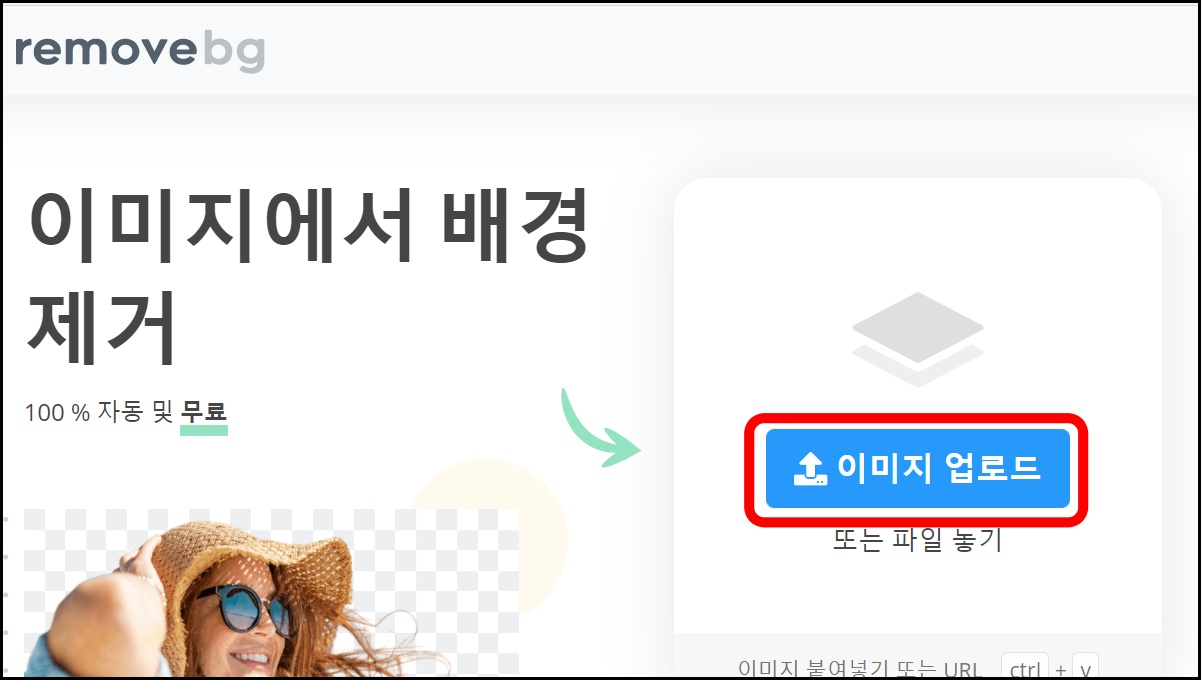
4. 이미지를 업로드 하자마자 자동으로 배경이 투명해집니다.
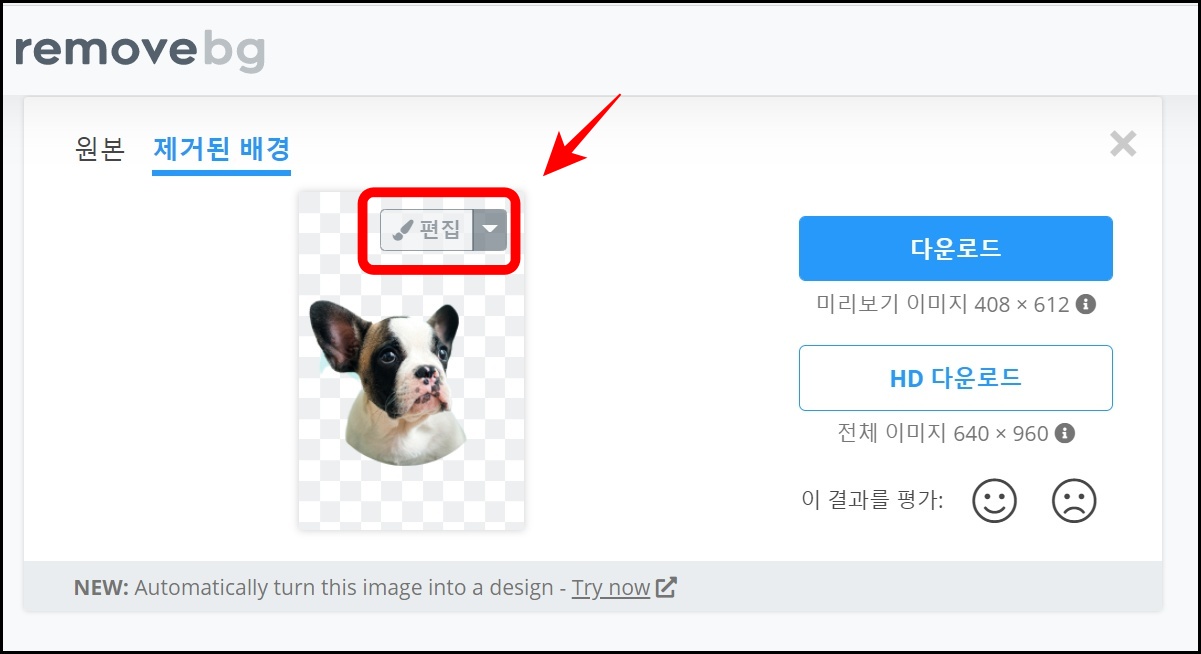
이것만으로도 충분히 괜찮아 보이지만, 아무래도 사람이 하는 것만큼 정확할 수는 없나 봅니다. 강아지 귀 뒤의 배경부분이 지워지지 않았네요. 그림 속의 '편집' 아이콘을 눌러줍니다. 배경을 원색으로 바꿔보니 지워지지 않은 부분이 확연히 드러납니다.

5. 이미지를 확대하고 브러시 사이즈를 조절해 지워지지 않은 배경 나머지를 지워줍니다.
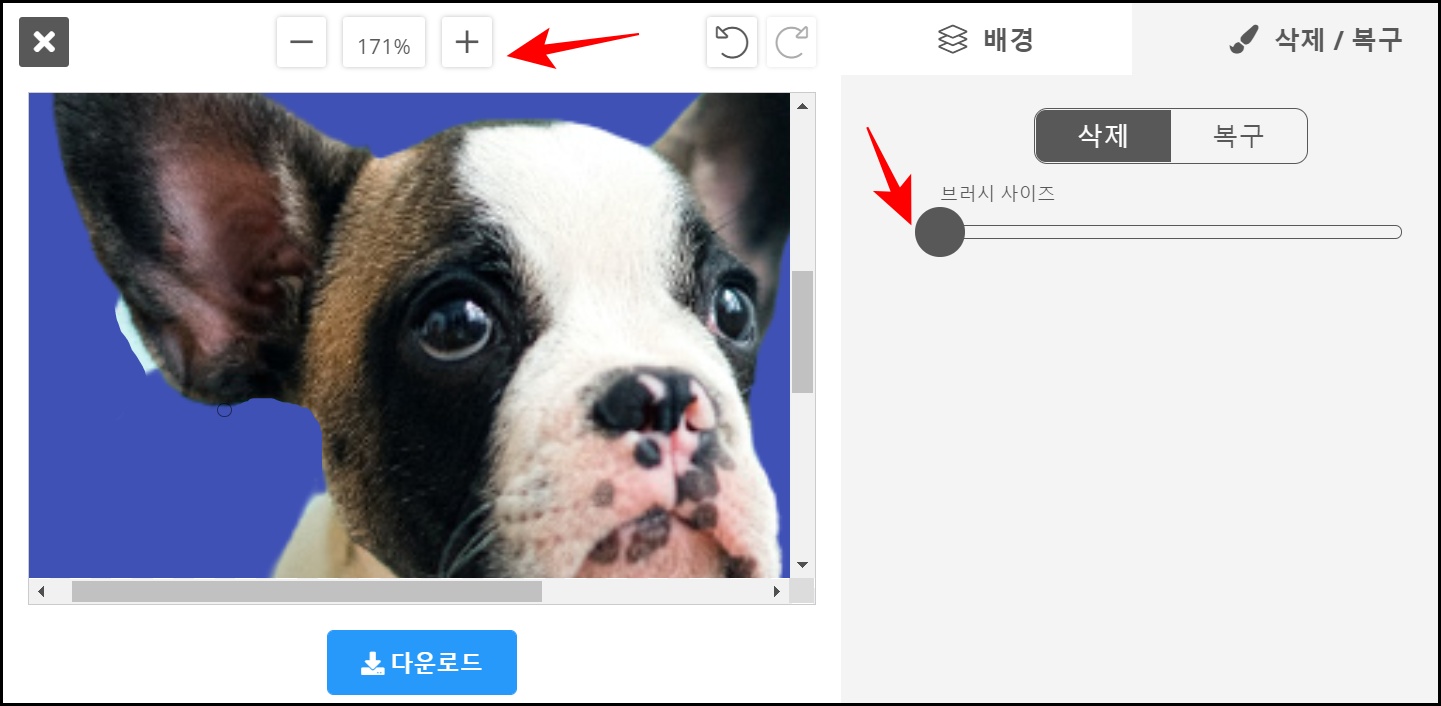
실수했더라도 반시계방향 화살표 아이콘을 누르면 실행취소가 가능합니다.
6. 짠! 지울 부분을 다 지우고 배경을 다시 투명색으로 바꿔줍니다.

다운로드하면 완성!

원본 이미지가 jpeg나 gif였더라도, 배경을 지우고 다운로드하면 자동으로 확장자가 png로 바뀝니다.
이 이미지파일의 확장자를 jpeg/gif로 바꾸면 흰색배경으로 바뀌니, 투명으로 유지하고 싶으면 확장자를 꼭 png로 저장해주세요! png파일로 저장하면, 나중에 원하는 배경과 합성하기도 쉽습니다.

'취미생활' 카테고리의 다른 글
| 나의 고베 여행기 - 여행 계획은 그때그때 대충 짜는 편 (26) | 2021.09.23 |
|---|---|
| 나의 블로그 저품질 검색누락 탈출기 (31) | 2021.09.14 |
| 적게 현명하게 공부하기 (3) 나이 많은 사람이 공부할 때의 장점 (2) | 2021.08.02 |
| 도쿄올림픽 한국팀 경기일정 (7/22 ~ 8/8) (5) | 2021.07.26 |
| 적게 현명하게 공부하기 (2) 스탠드 하나로 최적의 공부 환경 만드는 방법 (8) | 2021.07.23 |




댓글